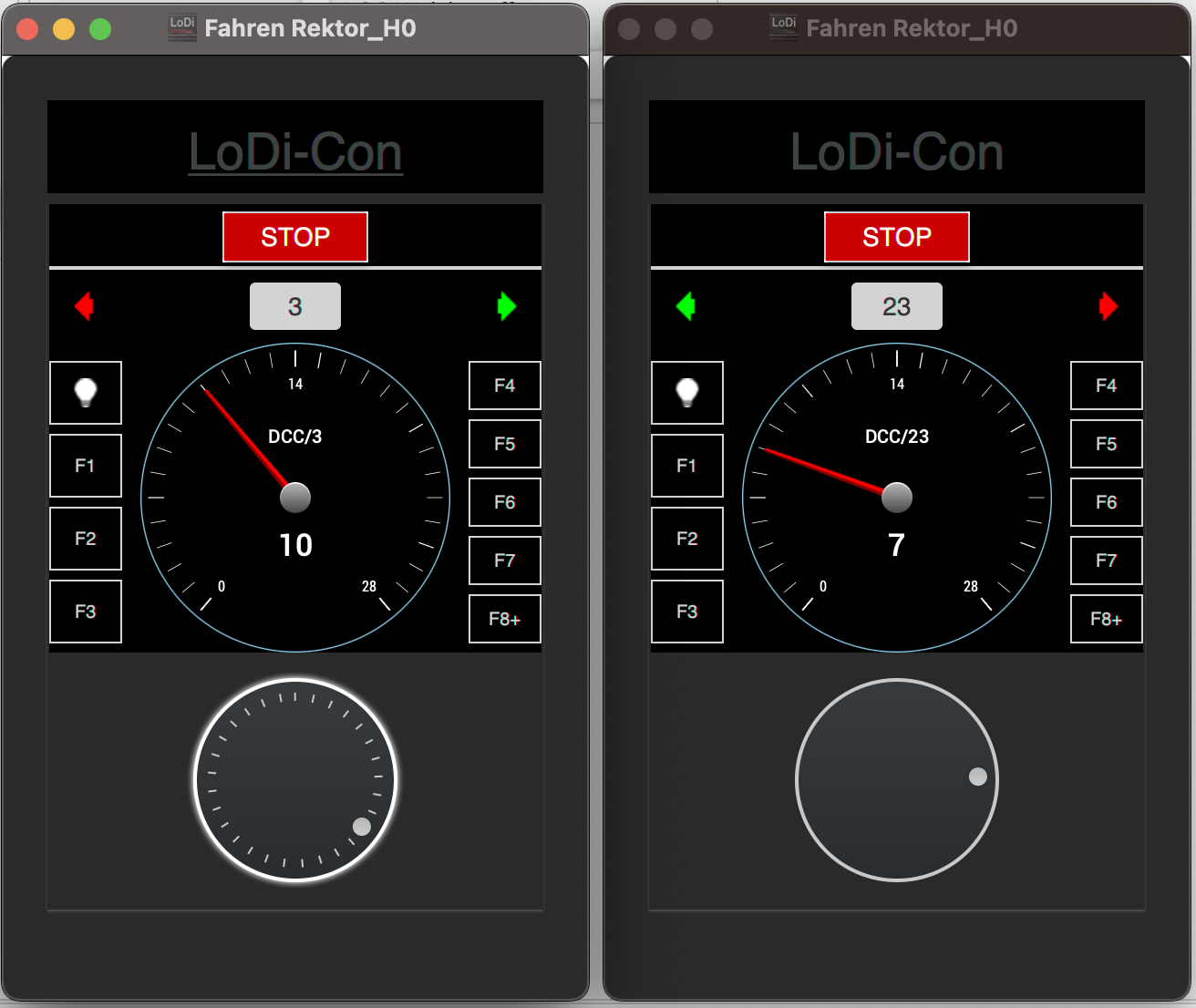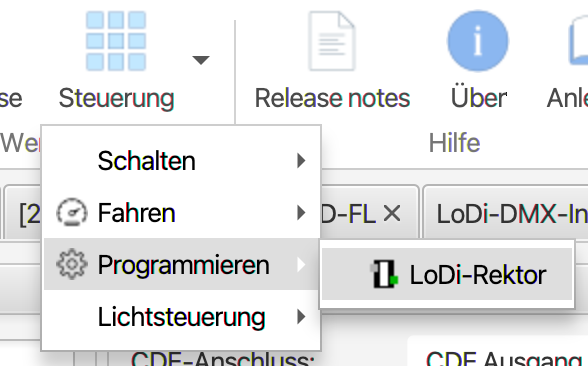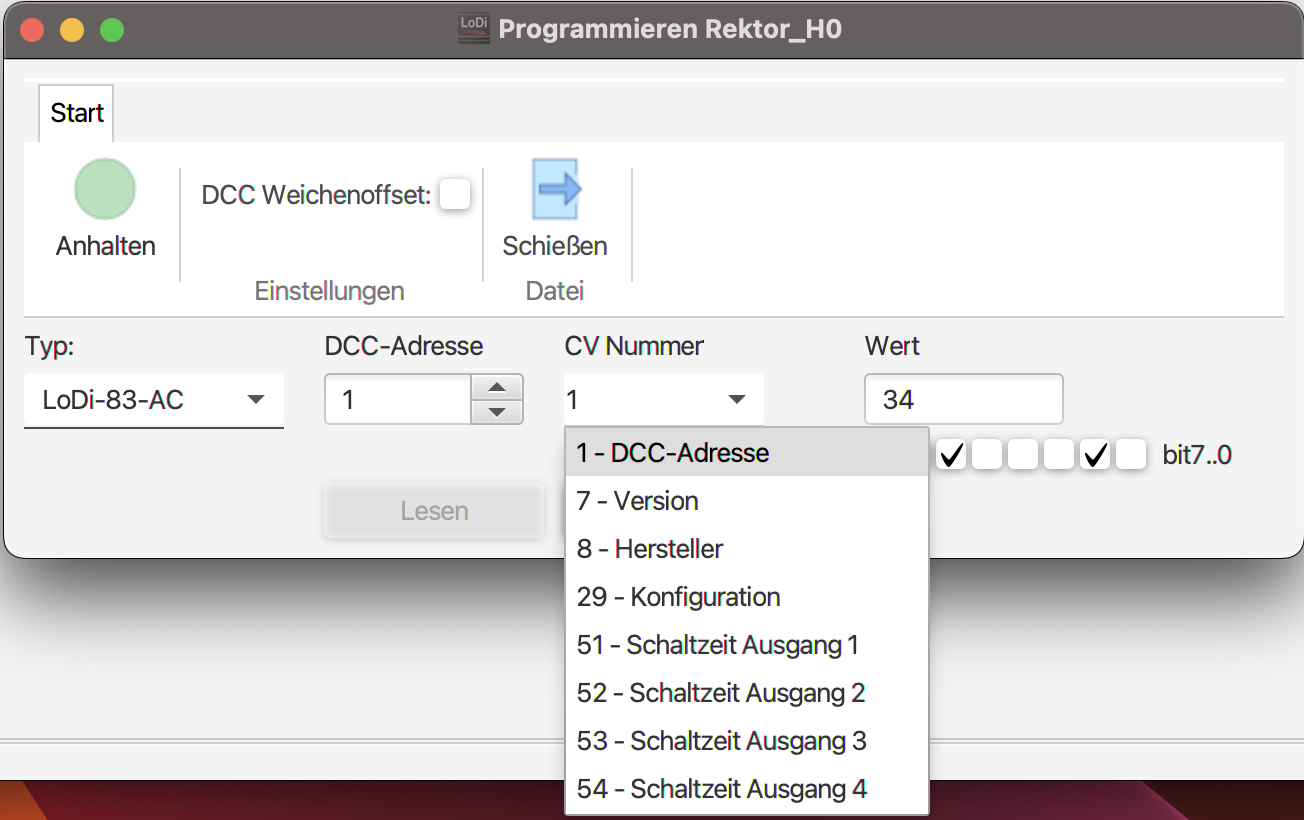LoDi-Rektor
Einstellung und Firmware-Update
Der LoDi-Rektor ist eine leistungsstarke Fahrzentrale die speziell für die Verwendung von Computerbahnen entwickelt wurde. Durch seine Netzwerkschnittstelle kann er einfach in bestehende Netzwerk integriert werden und auch bequem ohne Modellbahnsoftware mit einem Wlan Handregler gesteuert werden.
Der LoDi-Rektor verfügt über den LoDi-Bus ( ehemalig µCon Bus ) und kann dort bis zu 62 LoDi-Buskomponenten verwalten.
Er kann folgende Gleissignale generieren: DCC- , M3- oder Motorola.
Alle zum LoDi-Rektor gehörigen Geräte sind in grüner Farbe gekennzeichnet. Dieses Prinzip wird auch im Gerätebaum angewendet.
1. Die Übersicht

Der Geräteeditor des LoDi-Rektors beinhaltet die folgenden Bereiche:
- Geräte-Einstellungen: bestimmt das Verhalten des CDE-Anschlusses sowie welches Gleissignal nach dem Start generiert werden soll und der Booster
- Netzwerkeinstellungen: Einstellen der IP-Addresse
- Firmware: Update der Firmware des LoDi-Rektors

Netzwerkeinstellungen
siehe Netzwerkeinstellungen im Abschnitt Erstinbetriebnahme von LoDi-Geräten.

Geräte-Einstellungen
- CDE-Anschluss: Hier wird das Verhalten des CDE-Anschlusses eingestellt. Es gibt fünf mögliche Konfigurationen:
-
- CDE Eingang: Der CDE-Anschluss ist als Eingang konfiguriert. An ihm kann eine externe Zentrale angeschlossen werden. Die von der Zentrale generierten Signale werden an die am µCon-Bus angeschlossenen Booster weitergeleitet. Booster-Fehler werden über den Anschluss an die externe Zentrale gemeldet.
- CDE Ausgang: Der CDE-Anschluss ist als Ausgang geschaltet. Er gibt die vom LoDi-Rektor erzeugten Gleissignale aus. Am CDE-Anschluss angeschlossene Booster geben dieses Signal auf dem Gleis aus. Erzeugt ein am CDE-Anschluss angeschlossener Booster einen Fehler, wird dieser über den CDE-Anschluss an den LoDi-Rektor gemeldet.
- CDE Ausgang ohne E: Wird behandelt wie der CDE Ausgang E wird allerdings nicht mit ausgewertet.
- CDE Sniffer: CDE wird auf Input gestellt, der Rektor ist weiterhin die Zentrale, es können aber in dieser Konifguration eine DCC Zentrale angeschlossen werden und zum steuern weiter verwendet werden.
- CDE Deaktiviert: Der CDE-Anschluss ist aus. Er generiert weder Booster-Signale noch reagiert er Signale von anderen Zentralen oder Boostern.
-
Standart Gleisprotokoll: Hier wird angegeben welches Standart Gleisprotokoll nach starten des
LoDi-Rektors ausgegeben werden soll. -
Kurzschluss schaltet Zentrale ab: Ist diese Einstellung aktiv, so sorgt jede Fehler bzw. Kurzschlussmeldung eines Boosters für die Abschaltung aller Booster.
Diese Option sollte nur in Ausnahmefällen gesetzt sein. - Booster automatisch einschalten: Ist diese Option aktiv, wird der LoDi-Rektor nach start alle Booster einschalten.
- DCC Weichenoffset: Weichenadressen arbeiten mit der Norm RCN-213
2. Der Gerätebaum

Der LoDi-Rektor wird im Gerätebaum wie folgt abgebildet:
- LoDi-Rektor: Hier liegen die Geräte- und Netzwerkeinstellungen des LoDi-Rektors
- LoDi-Bus: Der LoDi-Bus bedient die angeschlossenen LoDi-Bus-Geräte.
- LoDi-Bus-Geräte: Unterhalb des µCon-Busses werden die gefundenen LoDi-Bus-Geräte in der Reihenfolge der Adressen angezeigt. Neu am Bus angesteckte Booster werden automatisch erkannt und angezeigt.
- CDE: Dieser Knoten wird nur dargestellt, wenn der CDE-Anschluss auf "Ausgang" konfiguriert wurde. Er wird als Booster unterhalb des µCon-Busses dargestellt und gibt den Status der am CDE-Anschluss angeschlossenen Booster wieder.
Um die Einstellungen zu einem Gerät, Bus oder Bus zu öffnen, genügt es auf den entsprechenden Eintrag im Gerätebaum zu klicken. Der entsprechende Dialog öffnet sich im Hauptbereich.
Um einen Überblick zu erhalten, welches Gerät sich hinter welchem Eintrag verbirgt, kann man die Maus einige Sekunden über den Eintrag im Gerätebaum halten. Das Gerät wird dann mit seinem Bild als Tooltip angezeigt.
3. Fahren, Schalten, CV-Programmieren
Um eine Lok fahren zu können oder eine Weiche über DCC oder Motorola schalten zu können, muss zunächst die Boosterspannung sowie das Gleissignal eingeschaltet werden. Ist der LoDi-Rektor links im Menü ausgewählt, erscheint oben in der Menüleiste ganz links zwei Einträge: Booster Spannung sowie Gleisprotokoll. Beide müssen auf Grün stehen, um Spannung auf das Gleis zu geben.

Fahren

In der Menüleiste finden Sie den Eintrag „Steuern“. Wenn Sie auf diesen Eintrag klicken, öffnet sich ein Dialog mit einer Auswahl. Je nachdem, wie viele LoDi-Geräte Sie in Ihrem Netzwerk haben, wird Ihnen hier die jeweilige Steuerung angeboten.
In diesem Fall möchten wir zunächst fahren. Klicken Sie daher auf „Fahren“ und anschließend auf die Zentrale, in diesem Fall der LoDi-Rektor.

Nachdem Sie auf den LoDi-Rektor geklickt haben, öffnet sich das Fahrpult, das dem LoDi-Con nachempfunden wurde. Dort können Sie jetzt die Loknummer eingeben und die Lok sowie die Funktionen abrufen.
Der Fahrregler ist abgesetzt vom LoDi-ProgrammerFX. Das bedeutet, dass Sie diesen frei über den Bildschirm oder auch auf einen anderen Bildschirm platzieren können. Darüber hinaus ist es auch möglich, weitere Fahrregler zu öffnen, um z.B. mehrere Loks gleichzeitig zu steuern.

Schalten
Um eine Weiche über DCC, Motorola oder den LoDi-Shift-Commander zu schalten, klicken Sie wieder oben im Dialog auf „Steuerung“. Wählen Sie anschließend „Schalten“ aus. Falls vorhanden, sehen Sie nun alle Zentralen aufgelistet, die schalten können.
In unserem Fall möchten wir Zubehörartikel über DCC oder Motorola mit Hilfe des LoDi-Rektors schalten. Klicken Sie deshalb jetzt auf den LoDi-Rektor.
Es öffnet sich nun ein weiteres Fenster, in dem die Weichen geschaltet werden können. Es können gleichzeitig 16 Weichen angesteuert werden. Über die Auswahl 1-16 können Sie zu den nächsten Adressenpaaren weiterschalten.


CV-Programmieren
Über den LoDi-Rektor können CVs der Loks sowie der Zubehördecoder konfiguriert werden. Der LoDi-Rektor verfügt zwar nicht über ein Programmiergleis, kann aber über POM (Programming on Main) die Decoder mittels CV einstellen. Klicken Sie wieder auf „Steuerung“, gehen Sie anschließend zu „Programmieren“ und wählen Sie hier wieder den LoDi-Rektor aus. Es öffnet sich der Programmierdialog, in dem Sie nun die CVs für Loks und Zubehör ändern können.
4. LoDi-Bus Übersicht

Der LoDi-Bus Dialog stellt alle am LoDi-Bus angeschlossenen Geräte dar. Er ist in zwei Bereiche aufgeteilt:
- Der obere Bereich dient zum Programmieren der Booster-Adresse und des Booster-Namens.
- Im unteren Bereich werden die am µCon-Bus gefundenen Module tabellarisch dargestellt.
-
- LoDi-Modulname: der vergebene Name des µCon-Geräts
- LoDi-Adresse: die aktuelle Adresse des µCon-Geräts
- Status: Zeigt den akutellen Status eines Boosters an. Dieser lässt sich an dieser Stelle auch Schalten. Die folgenden Zustände sind möglich:
-
- An: Der Booster-Kanal ist eingeschaltet
- Aus: DerBooster-Kanal ist ausgeschaltet
- Kurzschluss: Der Booster-Kanal meldet einen Kurzschluss
- Strom: Zeigt den ungefähren Stromverbrauch pro Booster-Kanal an.
- Version: Zeigt die aktuelle Installierte FW Version des Gerätes an
Über den LoDi-Bus Dialog lassen die sie LoDi-Adressen der angeschlossenen Geräte ändern. Gehen Sie hierfür wie folgt vor:
- Geben Sie eine LoDi-Adresse und einen LoDi-Modulnamen ein. Der Modulname darf 16 Zeichen lang sein.
- Drücken Sie den "Prog."-Knopf an der zu programmierenden LoDi-Buskomponente. In der Tabelle unten wird der entsprechende Booster rot hinterlegt.
- Drücken Sie nun den Knopf "Anwenden".
Eine genaue beschreibung wie Sie den LoDi-Booster oder LoDi-Trainspeed konfigurieren und eine Adresse vergebene finden Sie hier: LoDi-Booster, LoDi-Booster 10A und LoDi-Trainspeed Softwarebeschreibung.
5. Der CDE-Anschluss

Der Knoten CDE wird nur angezeigt, wenn der CDE-Anschluss auf "CDE Ausgang" oder "CDE Ausgang ohne E" konfiguriert wurde.
Er zeigt den Status der am CDE-Anschluss angeschlossenen Booster an.
7. Firmwareudpate
Ab dem LoDi-ProgrammerFX 2202, werden die Updates entweder automatisch oder über das Offline-Update-Paket geladen.
Öffnen Sie den Dialog LoDi-Rektor. Dort sehen Sie nun das bei Firmware "Update Installieren" zur verfügung steht.
Durch klicken auf diesen Button kommt ein weiteres Fenster das Ihnen die neue Version aufzeigt. Hier können Sie jetzt das Update installieren oder abbrechen.
Nach dem Update wird der Rektor neu starten, nach dem Neustart muss die neue Firmwareversion angezeigt werden.
8. Der Kompatibilitätsmodus
Der LoDi-Rektor bietet ab der Version 3.0.1 die Möglichkeit, einen Roco® Wlan Handregler direkt oder per Z21 App zu verbinden.
Sie müssen dazu in der Ziel bzw Hostadresse die IP Adresse des LoDi-Rektors eingegeben.
Darüberhinaus kann der LoDi-Rektor jetzt in Modellbahnsoftwaresteuerungen wie z.B. Traincontroller®, Railcontrol oder anderen, die das Z21 Protokoll unterstützten, eingesetzt werden. Beachten Sie bitte hierbei, dass im Moment über das Z21-Protokoll keine Booster einzeln gesteuert werden können, es kann nur über Start/Stop das komplette System an- und abgeschaltet werden.

Sollten Fragen offen sein?
Möchten Sie sich einfach persönlich erkundigen?
GERN!
Kontaktieren Sie uns HIER!
Oder gehen Sie in unser Forum, dort sind erfahrene User gerne bereit Ihnen weiterzuhelfen.